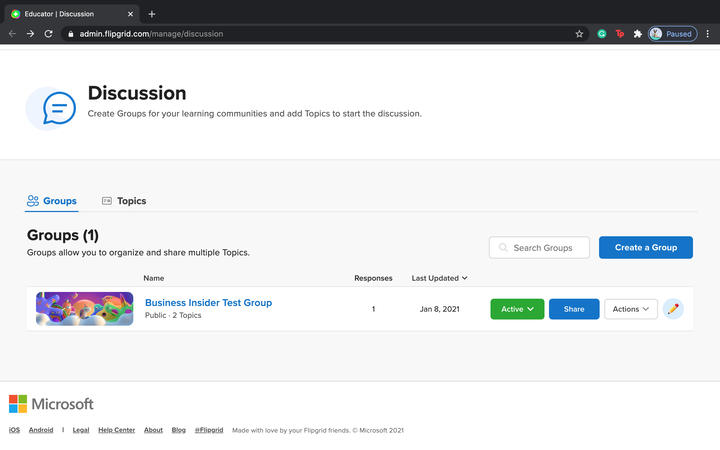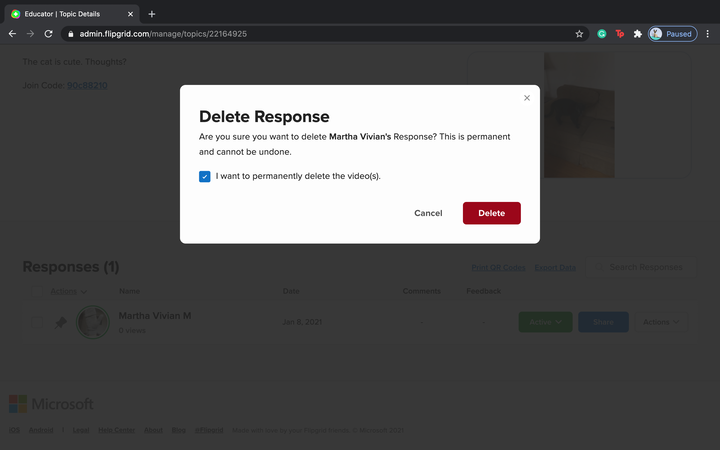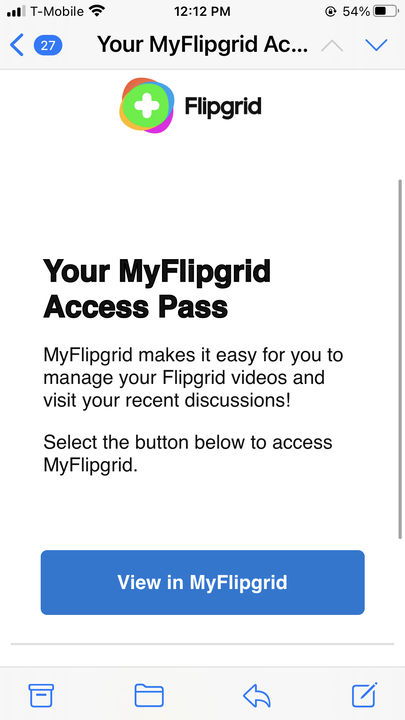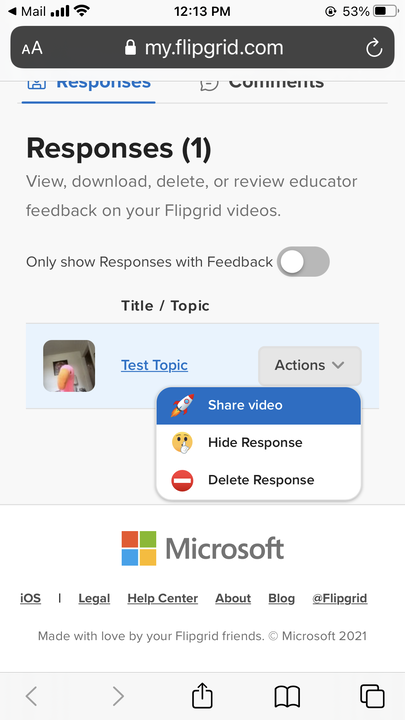Kuidas kustutada Flipgridi videot õpetaja või õpilasena
- Flipgridi video saate mõne sammuga kustutada kas juhendaja või õpilasena.
- Flipgrid on Microsofti õppevahend, mida kasutatakse videoteatetahvlite ja aruteluteemade loomiseks igas vanuses õpilastele.
- Postitatud videovastused kuvatakse ruudustikus, kus neid saavad esitada nii õpetajad kui ka õpilased.
Õpetajad kasutavad Flipgridi teadetetahvlite loomiseks, kus õpilased salvestavad oma vastused videole, selle asemel et neid välja tippida, et saada interaktiivsemaks ja kaasahaaravamaks õppimiseks.
See tasuta veebisaidipõhine platvorm võimaldab õpetajatel luua paanitud ruudustikke.
Õpetajad esitavad aruteluküsimusi ja õpilaste videovastused kuvatakse alloleval ruudustikul. Flipgrid on kasulik õpetajatele, kes soovivad jäljendada isiklikke vestlusi distantsilt, aga ka ilma reaalajas klassiruumi surveta.
Kui olete õpetaja või õpilane, kes on postitanud video Flipgridi, kuid soovite seda uuesti teha, on videoküsimuse või vastuse kustutamine lihtne.
Kuidas kustutada Flipgridi videot, kui olete koolitaja
Õpetajad saavad luua tasuta Flipgridi konto siin. Kui olete konto loonud ja oma esimese video postitanud, saate selle peita või kustutada. Saate ka õpilaste vastused kustutada, kui nad abi otsivad.
1. Logi sisse oma kasvatajakontole siin.
2. Külastage oma arutelude lehte.
Avage soovitud rühm.
3. Valige kustutatava video rühm ja teema.
Valige teema.
4. Leidke oma video jaotisest „Vastused".
5. Selle peitmiseks klõpsake nuppu Aktiivne ja valige rippmenüüst "Peida vastus".
Valige rippmenüüst toiming, mida soovite teha.
6. Selle kustutamiseks klõpsake "Toimingud" ja valige rippmenüüst "Kustuta vastus".
7. Märkige ruut valiku „Soovin vastuse(d) jäädavalt kustutada” kõrval.
Klõpsake nuppu Kustuta.
8. Klõpsake käsul „Kustuta”. Olete oma vastuse kustutanud.
Kuidas kustutada Flipgridi videot, kui olete üliõpilane
Pärast oma juhendaja videole vastuse postitamist saate selle peita või kustutada.
1. Külastage saiti my.flipgrid.com.
2. Logige sisse või klõpsake "Taotle juurdepääsu e-posti teel". Nii pääsete juurde kõikidele videotele, mille olete selle meilikontoga postitanud.
3. Kui taotlete juurdepääsu e-posti teel, saate Flipgridilt meililingi video desaktiveerimiseks.
Klõpsake "Kuva MyFlipgridis".
4. Klõpsake valikul „Toimingud” ja valige rippmenüüst „Kustuta see video” või „Peida see video”.
Valige rippmenüüst soovitud toiming.
5. Märkige ruut valiku „Soovin vastuse(d) jäädavalt kustutada” kõrval.
6. Klõpsake käsul „Kustuta”. Olete oma vastuse kustutanud.
Pärast ülaloleva kasti märkimist klõpsake nuppu Kustuta.
7. Abi saamiseks võtke ühendust oma õpetajaga.